
天空云老师官方版是一款可以直接一对一授课的软件,天空云老师官方版界面美观大方,功能强劲实用,支持添加课程标题、课程售价、科目信息、开课时间等,学生可以在远程上课,并且软件内置了PPT管理功能,老师可以将自己上课需要使用的教材添加到软件保存,这样使用起来也是非常方便的。
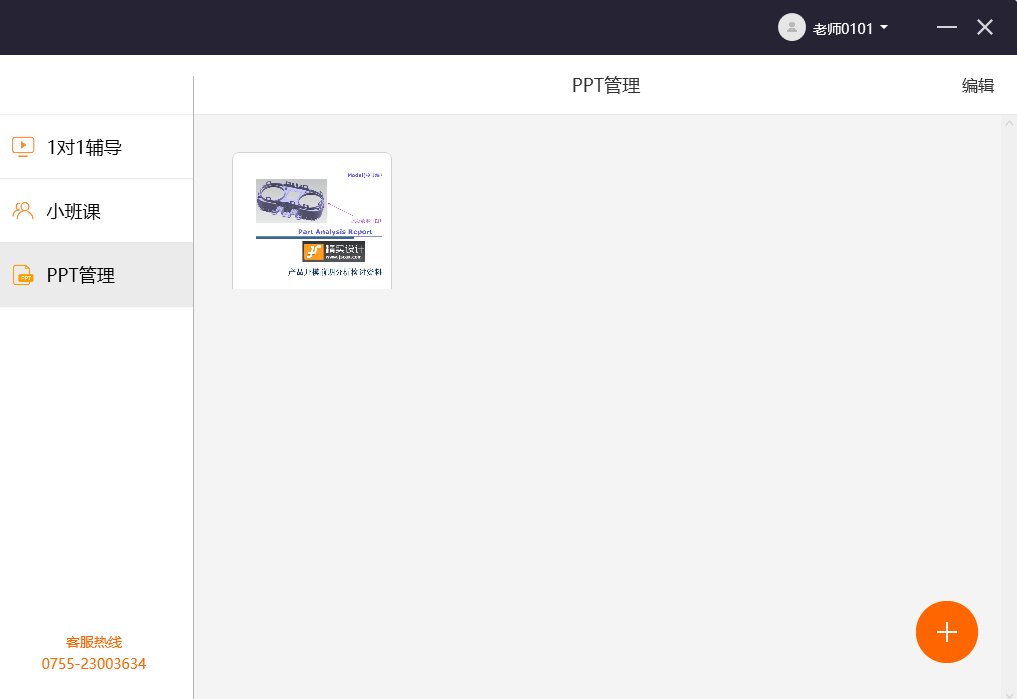
软件功能
1、天空云老师端针对老师开发,可以在软件上课
2、老师直接在软件就可以上课,不需要到官方网站上课
3、可以查看小班,实现多个学生同步教学
4、天空云老师官方版支持一对一辅导,每个老师仅仅为一个学生上课
5、注册账号就可以成为老师,审核很简单
6、每个用户都可以成为老师,方便你在软件上找到工作
7、实现远程教学,老师不需要到学校就可以上课
8、管理资源简单,将本次课程制作的PPT文件添加到软件管理
9、可以查看等待上课的课程,可以查看已经上过的课程
10、可以对上过的课程重新开课,节约编辑课程的时间
软件特色
1、天空云课堂功能很多,可以在官方平台发布课程
2、可以编辑自己的课程信息,可以设置数学、英语
3、学生可以在软件查找老师,可以对课程预约
4、通过天空云市场就可以获取很多教学资源
5、天空云课堂让上课更方便,让学生更容易找到老师
6、这里推荐的天空云老师端能够帮助老师立即上课
7、启动软件就可以查看已经在云课堂后台建立的全部课程
8、如果你是天空云课堂的老师就可以下载这款软件!
安装方法
1、下载pc_cloudteachers_20181204.msi软件启动安装,点击下一步
2、软件的安装地址是C:Program Files (x86)深圳优伴物联网科技有限公司天空云老师
3、提示安装准备界面,点击下一步继续安装
4、显示安装完毕界面,在桌面打开软件
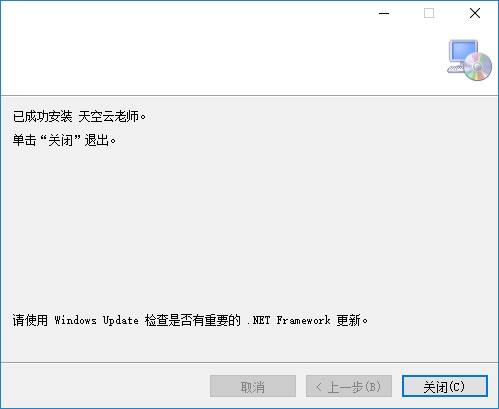
使用方法
1、打开天空云老师端提示登录,输入自己的账号就可以立即登录,也可以点击注册
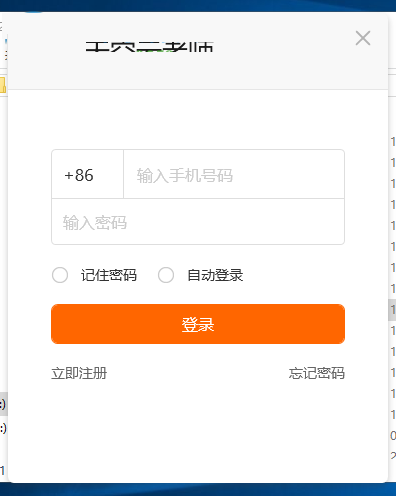
2、输入手机号就可以注册,注册完毕就可以打开天空云老师端
3、提示软件界面,可以在这款查看全部教育方案,可以一对一辅导
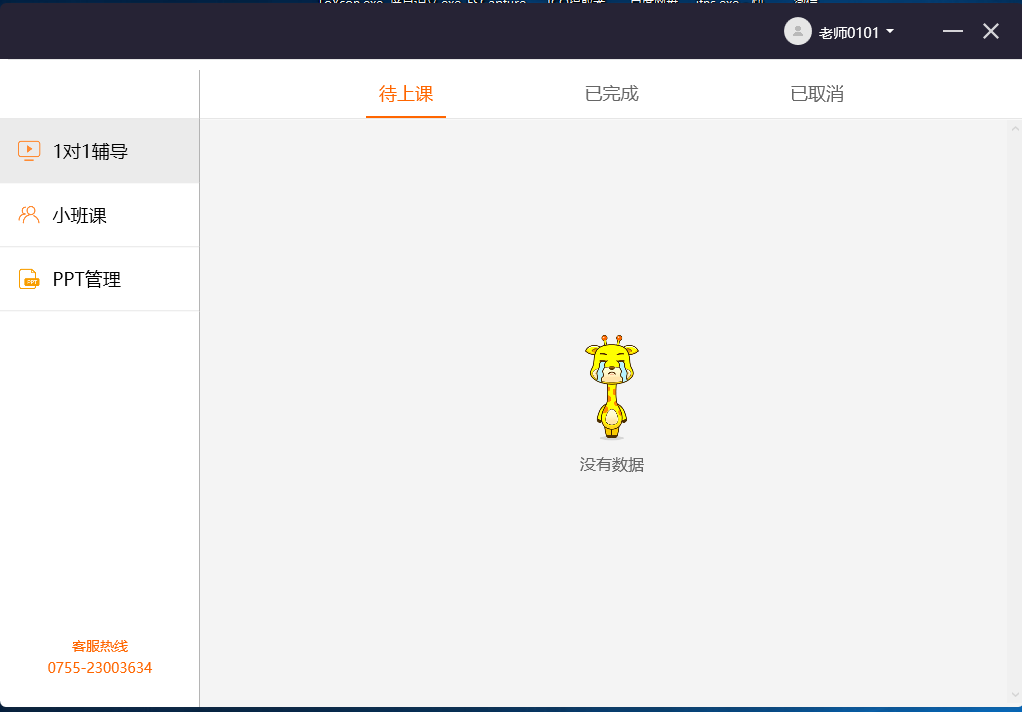
4、由于小编没有添加课程,所以软件没有任何数据,如果你是老师就可以在软件添加课件
5、可以在软件添加PPT,将制作完毕的教学资源加载到软件管理
6、可以设置分组名字,设置好后点击确定
7、软件正在上传PPT,等待上传完毕吧
8、PPT界面如图所示,显示多页PPT,需要查看就可以双击打开
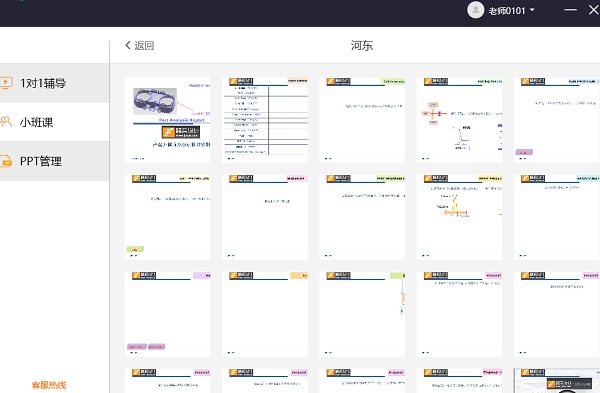
9、查看界面如图所示,现在PPT已经打开了,老师制作的PPT都可以在软件管理
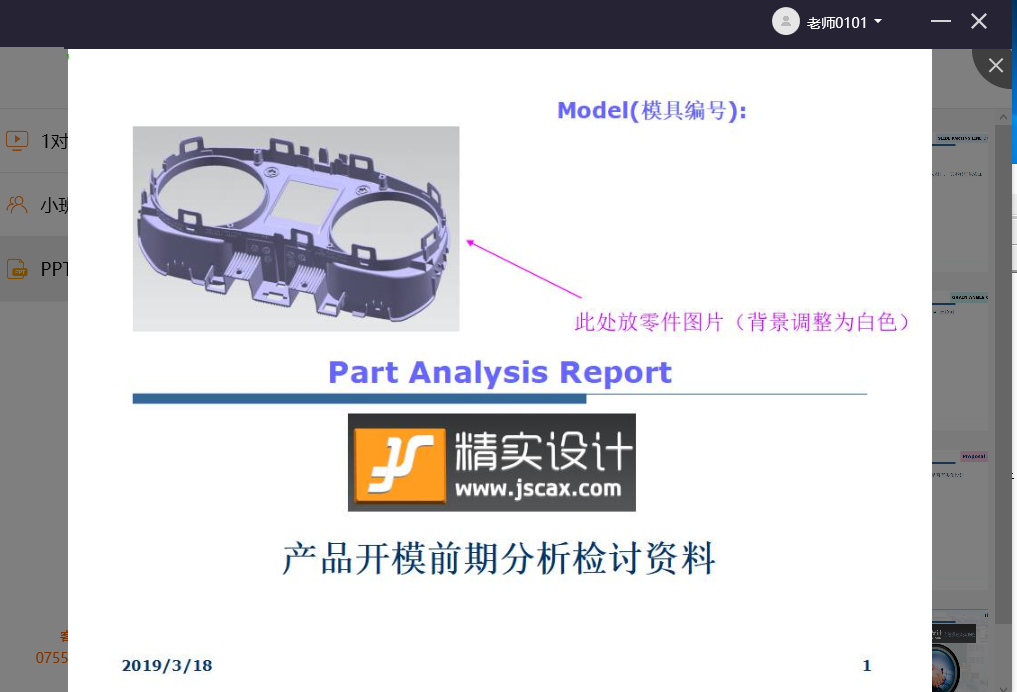
小编推荐:
天空云老师官方版可以帮助老师实现网上在线上课,还可对学生进行一对一辅导,用户只需启动软件就可以查看已经在云课堂后台建立的全部课程。- 食品流通许可证打印与管理系统(.NET版本)
- 公共场所卫生知识培训合格证明打印与管理系统
- TurboGate反垃圾邮件网关
- LabelRender条码标签设计打印软件
- 老年人中医药服务居民健康体检分析报告四合一系统2014
- Cocktail Family License For Mac
- 信息技术智能评测系统
- 居民及房屋财产管理系统
- Mac-ProLi X For Mac
- XPSView For Mac
- Aobo Keylogger Standard For Mac
- Windows 8.1 & 2012R2 .NET Framework 3.5离线安装包
- Outlook Mac Archive Tool For Mac
- 图袋哈哈
- MySQL Database Server For Mac
- Overlay Clock
- BMClock
- Simply Alarming
- LabToad Timers
- LabToad Timers & Calculators
- 麦通
- Effective DesktopTimer
- Effective DesktopStopwatch
- Effective DesktopPhotos
- Effective DesktopCalendar
- 水银疯狂
- 碰撞之日红线版
- 艾克朗的捍卫者
- 幻影扳机
- 生存驾驶
- Zenohell
- 生存不够
- Nash赛车
- Fictorum
- 光谱卷2
- Bermuda
- Bermudan
- berry
- berserk
- berth
- beryllium
- beseech
- beset
- beside
- besides
- 政府和社会资本合作项目绩效评价参考指南(试行)
- 北京名人故居地图
- 陈宗懋传(中国工程院院士传记)
- 北京积水潭医院关节外科手册
- 好奇的狐狸(精)/动物探索超有趣的动物百科
- 开屏(安徽省作协2021年新入会会员作品选)
- 中国-新西兰自由贸易协定商务应用指南/自由贸易协定商务应用指南丛书
- 临床医学概论(供药学类专业用第3版全国高等学校药学类专业第九轮规划教材)
- 工程燃烧学(普通高等教育十四五规划教材)
- 猴子的红屁股(精)/动物探索超有趣的动物百科
- [BT下载][波西·杰克逊与奥林匹亚众神][第01-02集][WEB-MKV/9.33G][简繁英字幕][4K-2160P][杜比视界版本][H265][Dis 剧集 2023 美国 动作 连载
- [BT下载][波西·杰克逊与奥林匹亚众神][第01-02集][WEB-MKV/7.57G][简繁英字幕][4K-2160P][HDR版本][H265][Disn 剧集 2023 美国 动作 连载
- [BT下载][波西·杰克逊与奥林匹亚众神][第01-02集][WEB-MKV/9.33G][中文字幕][4K-2160P][杜比视界版本][H265][Disn 剧集 2023 美国 动作 连载
- [BT下载][波西·杰克逊与奥林匹亚众神][第01-02集][WEB-MKV/11.03G][中文字幕][4K-2160P][H265][流媒体][BlackT 剧集 2023 美国 动作 连载
- [BT下载][单身即地狱][第04-05集][WEB-MKV/6.76G][简繁英字幕][1080P][Netflix][流媒体][BlackTV] 剧集 2021 韩国 其它 连载
- [BT下载][流人 第三季][第05集][WEB-MKV/3.13G][简繁英字幕][1080P][流媒体][Apple][BlackTV] 剧集 2023 英国 剧情 连载
- [BT下载][流人 第三季][第05集][WEB-MKV/7.18G][简繁英字幕][4K-2160P][杜比视界版本][H265][流媒体][Apple][B 剧集 2023 英国 剧情 连载
- [BT下载][流人 第三季][第05集][WEB-MKV/6.11G][简繁英字幕][4K-2160P][H265][流媒体][Apple][BlackTV] 剧集 2023 英国 剧情 连载
- [BT下载][流人 第三季][第05集][WEB-MKV/7.15G][简繁英字幕][4K-2160P][HDR版本][H265][流媒体][Apple][Bl 剧集 2023 英国 剧情 连载
- [BT下载][婚礼大捷][第29-30集][WEB-MKV/3.54G][中文字幕][1080P][流媒体][BlackTV] 剧集 2023 韩国 剧情 连载
- 《天国拯救2》祖传宝物任务遗产位置分享 祖传宝物任务遗产在哪
- 惊恐喜剧《诡才之道》曝新预告 鬼畜设定脑洞横飞
- 《鸣潮》2.1版本卡池抽取建议 菲比值不值得抽取
- 史迪奇大闹超级碗!真人版《星际宝贝》曝预告
- 《天国拯救2》无风险大师反技巧分享
- 与萌宠开启冒险 《猫猫的奇幻漂流》曝角色海报
- 《天国拯救2》深山隐士、罪恶的灵魂支线攻略 深山隐士、罪恶的灵魂支线怎么做
- 《天国拯救2》英俊查理支线攻略 英俊查理支线怎么做
- 《天国拯救2》鞑靼牛肉技能获取方法 鞑靼牛肉技能怎么获得
- 《天国拯救2》战斗到底任务攻略 战斗到底任务完成方法